Videon kirkastaminen iPhonessa X / 8/7 / XS / XR (ratkaistu)
Kuinka voin vaalentaa tummaa videota iPhone 7 Plus -laitteessa? Minulla ei näytä olevan kykyä säätää leikkeiden tasoja kuten työpöydälläni. Haluat myös pystyä kääntämään kuvan vaakasuunnassa, mutta et löydä valikkoa tai videotehosetta. Miten kirkastaa video iPhonessa iMovie-sovelluksessa?
iPhone tarjoaa sinulle yksinkertaisen tavan kaapata videota milloin tahansa. Hämärässä ympäristössä saat todennäköisesti tumman videon. Sanomattakin on selvää, että valaistus on yksi avainasemassa korkealaatuisessa videossa. Pimeässä kaapattu video voi vaikuttaa sisällön ja videon laatuun. Tiedätkö kuinka kirkastaa videota suoraan iPhonessa?
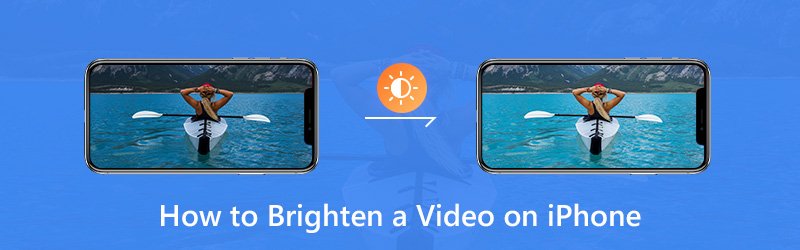
Totuus on, että toisin kuin valokuvissa, iPhonen videoita ei voida kirkastaa suoraan oletusarvoisesti. Sinun on luotettava joihinkin videon kirkkauden muokkaajiin. Tässä tässä viestissä näytämme sinulle kuinka muokata ja keventää videota iPhonessa iMovien ja kolmannen osapuolen sovelluksen kanssa.
![]() Vidmore Video Converter - Videon kirkkauden muokkausohjelma
Vidmore Video Converter - Videon kirkkauden muokkausohjelma
- Säädä videotehosteita ja tee video kirkkaammaksi.
- Korkealaatuinen tarkkuus jopa 4K, H.265 / HEVC jne.
- Paranna videon laatua, poista videomelu ja vähennä videon tärinää.
- Tuki MP4, MOV, MKV, 3GP, FLV, SWF, MTS / M2TS, VOB, DVD jne.
- Muokkaa videotehosteita, kuten kierto, peili, rajaus, leike, yhdistäminen, vesileima jne.

SIVUN SISÄLTÖ
Osa 1. Kuinka kirkastaa videota iPhonessa iMoviella
iMovie on Applen oletusarvoinen ja oma videonmuokkaussovellus. Siinä on monia muokkaustoimintoja, joiden avulla voit muokata mediatiedostoja ja säätää sen vaikutuksia. Jos etsit videon kirkkauden muokkaussovellusta videon vaalentamiseksi iPhonessa, voit kokeilla sitä. Itse asiassa iMovie tarjoaa monia videosuodattimia, joiden avulla voit säätää iPhone-videosi kirkkautta.
Vaihe 1. Avaa iPhonen lukitus ja avaa iMovie-sovellus. Tuo sitten video, jonka haluat vaalentaa, siihen.
Vaihe 2. Kun projekti on auki, valitse videoleike aikajanalta, jotta tarkastaja näkyy näytön alareunassa.
Vaihe 3. Napauta "Suodata" -painiketta ja valitse suodatin kirkastamaan iPhone-videota. Voit esikatsella muutoksia katseluohjelmassa. Napauta Ei mitään, jos haluat poistaa suodattimet käytöstä.
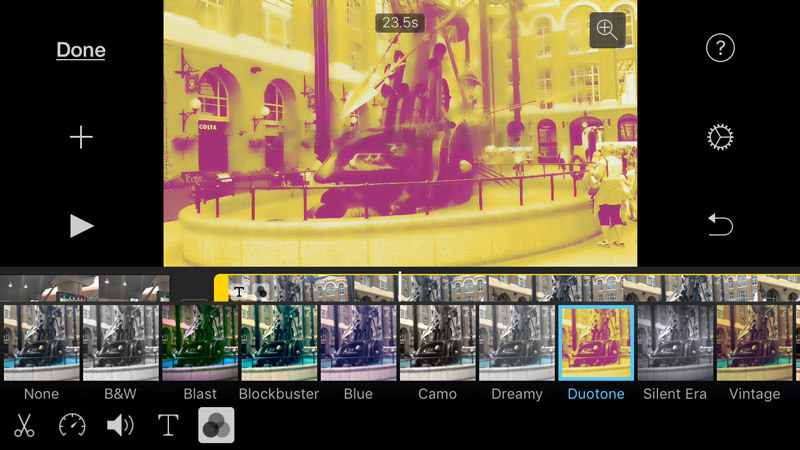
Vaihe 4. Kun olet omistanut suodattimen, joka voi auttaa sinua kirkastamaan videota, voit hylätä ne napauttamalla suodattimien ulkopuolella.
Osa 2. Videon kirkastaminen iPhonessa (paras tapa)
Voit luottaa iMovieen kirkastamaan videota iPhonessa. Mutta saatat huomata, että iMovie ei voi auttaa sinua säätämään kirkkautta suoraan. Se vain lisää suodattimen iPhone-videoosi ja tekee siitä kirkkaamman. Tässä esitellään sinulle helppokäyttöinen videon kirkkauden muokkausohjelma, Vidmore Video Converter auttaa kirkastamaan tummia iPhone-videoita.
Vidmore Video Converter on monipuolinen videoeditori ja muunnin. Se on suunniteltu monilla usein käytetyillä muokkaustoiminnoilla, kuten leike, rajaus, yhdistäminen, tehosteiden säätäminen ja laadun parantaminen ja paljon muuta. Sen avulla voit kirkastaa iPhone-videota helposti.
Vaihe 1. Lataa ilmainen videon kirkkauden muokkausohjelma
Jos haluat käyttää tätä menetelmää iPhone-videosi kirkastamiseksi, sinun on ensin siirrettävä videosi iPhonesta tietokoneeseen. Napsauta sitten alla olevaa latauspainiketta asentaaksesi ja käynnistääksesi videon kirkkauden muokkausohjelman tietokoneellesi. Lataa oikea versio järjestelmäsi perusteella.
Vaihe 2. Lisää video, jonka haluat kirkastaa
Kun kirjoitat pääkäyttöliittymään, tuo kirkastettava video napsauttamalla Lisää tiedosto -painiketta. Täällä voit lisätä yhden tai useamman videon tarpeidesi mukaan.

Vaihe 3. Vaalenna iPhone-video
Valitse video, jonka haluat kirkastaa, ja napsauta sitten Muokkaa-painiketta siirtyäksesi muokkausikkunaan. Napsauta ”Tehoste” ja säädä sitten ”Kirkkaus” -kohtaa ”Videotehosteet” -kohdassa, jotta videostasi tulee kirkkaampi.

Voit kirkastaa iPhone-videon nopeasti käyttämällä ”Paranna” -ominaisuutta. Kun siirryt Paranna-ikkunaan, voit tarkistaa kohdan "Optimoi kirkkaus ja kontrasti", jotta videon kirkkaus ja kontrasti paranevat automaattisesti.

Kun olet tyytyväinen videon kirkkauteen, vahvista toiminto napsauttamalla Käytä. Voit säätää kirkkautta, kontrastia, sävyä ja värikylläisyyttä ja niin edelleen helposti.
Vaihe 4. Tallenna kirkastettu video
Tämä videon kirkkauden muokkausohjelma tukee erittäin suosittuja video- ja äänimuotoja. Voit napsauttaa "Profiili" ja valita sitten muokatun videon avattavasta luettelosta sopivan videomuodon. Napsauta "Muunna" -painiketta tallentaaksesi kirkkaamman videon tietokoneellesi.

Se voi antaa sinulle todella kätevän ja nopean videonmuokkauskokemuksen. Lisäksi Vidmore Video Converter kiinnittää paljon huomiota laatuun. Se takaa, että muokkausprosessin aikana ei tapahdu laadun heikkenemistä.
Osa 3. Kuinka säätää ja kirkastaa videota iPhonessa tallennuksen aikana
Kahdella yllä olevalla menetelmällä voit kirkastaa videota kätevästi sekä iPhone 6/7/8 / X / XR / XS: ssä että PC / Macissa. Itse asiassa on olemassa monia ilmaisia online-kirkastussovelluksia, kuten Kapwing ja Clideo Säädä video voi auttaa sinua iPhone-videoissa tekemään enemmän valoa.
IPhonen avulla voit tallentaa tavallista videota tasaisella 60 kuvaa sekunnissa, ja uudemmat mallit voivat jopa kaapata 4K-laatua jopa 30 kuvaa sekunnissa. Voit käyttää hidastettua kuvaa, automaattista hämärää FPS: ää, lukita kameraa ja muita ominaisuuksia viileän videon kuvaamiseen. Tämä osa näyttää kuinka kirkastaa videota kaapattaessa.
Aseta tallennustarkkuus ja kuvataajuus
Vaihe 1. Avaa iPhonen Asetukset-sovellus. Selaa alaspäin löytääksesi ja napauttamalla “Kamera” -vaihtoehtoa.
Vaihe 2. Valitse ”Tallenna video” ja täällä voit valita haluamasi kuvanopeuden ja tarkkuuden.
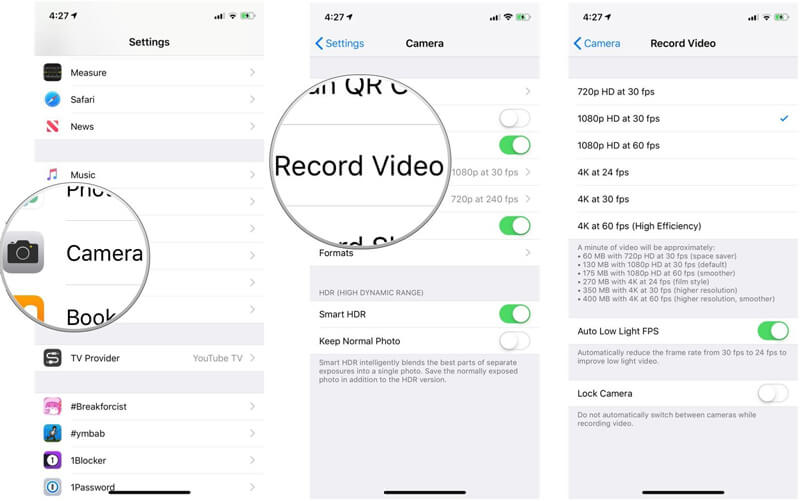
Käytä valotuslukkoa vaalentaaksesi videota iPhonessa
iPhone pystyy tarkentamaan ja valottamaan kuvan automaattisesti. Tämä ominaisuus voi auttaa sinua kuvaamaan nopeita valokuvia. Mutta kun tallennat videota iPhonella, voit kirkastaa videota manuaalisesti.
Vaihe 1. Avaa Kamera-sovellus ja aloita videon sieppaaminen.
Vaihe 2. Napauta tallennuksen aikana tiettyä kohtaa, jonka haluat tarkentaa ja vaalentaa. Näyttöön tulee vaihtoehto “AE / AF LOCK”. Voit nähdä sen vieressä olevan valokuvakkeen. Voit kirkastaa videota painamalla kuvaketta ylöspäin sormellasi.
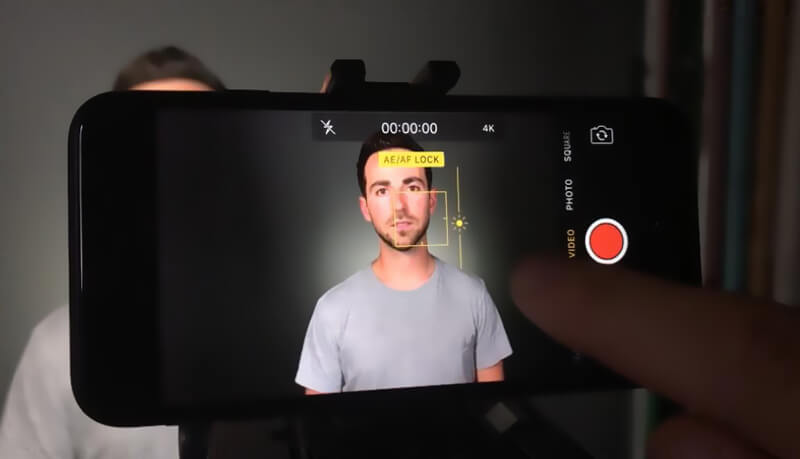
Johtopäätös
Keskustelimme pääasiassa kuinka kirkastaa videota iPhonessa tällä sivulla. Näytämme yksityiskohtaiset vaiheet, joiden avulla voit keventää videota iPhonessa iMoviella. Kerromme sinulle myös joitain vinkkejä, joiden avulla voit tehdä enemmän valoa videota tallennettaessa. Silti suosittelemme vilpittömästi voimakkaita Vidmore Video Converter kirkastamaan kaapattua iPhone-videota. Voit ladata sen ilmaiseksi ja kokeilla.
Videon editoiminen
-
Kirkastaa videota
-
Muokkaa iPhone-videota
-
Toista video iPhonessa


